TikTokビデオのBGMとして潮汐音楽を設定したいですか? YouTube Music から TikTok に音楽を追加する方法をお探しですか? このガイドに従って YouTube Music を MP3 オーディオに変換し、YouTube Music を TikTok 動画に簡単に追加します。
「YouTube Music を TikTok 動画に適用するにはどうすればよいですか?」
2016 年に中国で開始された TikTok は、世界で最も人気のある短編ビデオ共有アプリの 1.677 つとなり、月間アクティブ ユーザー数は世界中で XNUMX 億 XNUMX 万人を超えています。 無料の TikTok アカウントがあれば、外出先でも多数の面白いビデオ、オリジナル シリーズ、ストーリー、テレビや映画クリップなどを視聴できます。 今では多くの人がKOLになって、ライフクリップを撮影したり、TikTokでライブ配信して注目を集めています。
TikTokビデオに適切なサウンドを追加すると、視聴者にとって一貫性のある魅力的な体験を生み出すことができます。 YouTube Music は、80 万曲以上に無料でアクセスできる素晴らしい場所です。 YouTube Music では、TikTok 動画にぴったりの音楽をいつでも見つけて選択できます。 そこで、この記事では、簡単な方法を紹介します。 YouTube Music を TikTok 動画に追加する。 行こう!
パート 1. Mac および PC で YouTube 音楽を MP3 に変換する
に YouTube Music を TikTok 動画に適用する, まず、YouTube Music をデバイスに保存する必要があります。 YouTube Music のトラックには著作権が制限されているということをすぐに指摘しておきます。 プレミアム アカウントを使用して YouTube Music のトラックを再生することはできますが、アプリからトラックを取り出すことはできません。 慌てる必要はありません。専門的なサードパーティ ツールを使用して、YouTube Music をローカル音楽ファイルとしてダウンロードできます。 ここで 4kFinder YouTube Music Converter を紹介します。
4kFinder YouTube ミュージック コンバーター YouTube Music のオフラインダウンロードとオーディオ形式変換に対処するための鍵です。 このスマートなツールを使用すると、YouTube Music Free および YouTube Music Premium のユーザーは、曲、アルバム、プレイリスト、ミュージック ビデオをコンピュータにダウンロードしてオフライン ストレージに保存できます。 すべての音楽コンテンツは、内蔵の YouTube Music Web Player に追加および抽出されます。 音楽品質の点では、元のオーディオ品質を引きずることなく 4 倍の変換速度を実行する 10kFinder は、高度な音楽コンバーターであると言えます (オリジナルは最大 256kbps、高音は 320kbps)。
YouTube Music トラックを MP3、M4A、AAC、FLAC、WAV、AIFF などの一般的なオーディオ形式に変換できます。 したがって、YouTube Music を TikTok ビデオ、iMovie プロジェクト、InShot ビデオ クリップなどのプラットフォームに簡単に追加できます。 さらに、YouTube Music を音楽プレーヤーやオフラインで聴くためのデバイスに追加することもできます。
◆商品説明◆
- YouTube Music Free アカウントから広告を削除します。
- YouTube ミュージックをオリジナルの品質でダウンロードします。
- YouTube 音楽を MP3、M4A、FLAC、WAV、AAC、FLAC に変換します。
- 出力音楽の品質をお好みに合わせてカスタマイズします。
- 内蔵ウェブプレーヤーなので、YouTube Music は必要ありません。
- YouTube Music をローカル曲としてコンピュータに保存します。
- YouTube Music を他の音楽プレーヤー、プラットフォーム、アプリに転送します。
- どのデバイスでも YouTube Music をオフラインで聴くことができます。
- YouTube Music をビデオプロジェクトの BGM として使用します。
YouTube 音楽を MP3 に変換して TikTok ビデオに追加する方法
ステップ 1. 4kFinder YouTube Music Converter をインストールして起動します
まず、4kFinder YouTube Music Converter を Mac または Windows PC にダウンロードしてインストールします。 4kFinder プログラムを起動すると、内蔵の Web プレーヤーが表示されます。アクセスするにはアカウントにログインしてください。

ステップ2。 出力設定をカスタマイズする
右上隅にある「歯車」アイコンをクリックして、設定ウィンドウに移動します。 出力形式、出力品質、出力ファイル名、出力フォルダーなどを好みに応じて選択できます。 MP3 形式はほとんどのビデオ編集アプリでサポートされており、「出力形式」オプションから MP3 を選択できます。

○出力フォーマット:オートM4A、MP3、AAC、WAV、FLAC、AIFF
○出力品質:512kbps(AAC)、320kbps、256kbps、224kbps、192kbps、128kbps
○ 出力ファイル名: タイトル、アーティスト、アルバム、トラック番号、ディスク番号、プレイリスト インデックス
○ 出力構成 (方法): なし、アーティスト、アルバム、アーティスト/アルバム、アルバム/アーティスト
○言語:英語、スペイン語、中国語、フランス語、日本語、ドイツ語
ステップ 3. YouTube ミュージックの曲を 4kFinder に追加する
さて、YouTube ミュージック ライブラリで任意の曲、アルバム、またはプレイリストを開き、右側にある赤い「+」アイコンをタップして項目をロードします。

4kFinder はすぐに曲をロードし、変換パネルに曲を表示します。 TikTokで使いたい楽曲をチェックして確認しましょう。

ステップ4. YouTube音楽をMP3に変換し始めます
「変換」ボタンを押すだけで、選択した YouTube の曲を保護されていない MP3 オーディオ ファイルへの変換が開始されます。 変換速度は非常に速いので、数分待つだけです。

ステップ5. 変換されたYouTube音楽ファイルを見つける
プロセスが完了するまでしばらくお待ちください。 完了したら、右上隅にある「履歴」アイコンをタップして、出力された曲を表示します。

また、曲の横にある「青いフォルダー」をクリックすると、YouTube Music MP3 ファイルが保存されている出力フォルダーを見つけることができます。

パート 2. 変換された YouTube 音楽を TikTok 動画に追加する
DRM フリーの YouTube Music の曲をドライブに保存できます。 TikTok で YouTube 音楽を使用するには、次の手順を実行します。
2.1 変換した YouTube 音楽曲を携帯電話に転送する
まず、変換された YouTube MP3 音楽ファイルを iTunes ライブラリにインポートし、次に iTunes 経由で MP3 ファイルを iPhone に同期します。
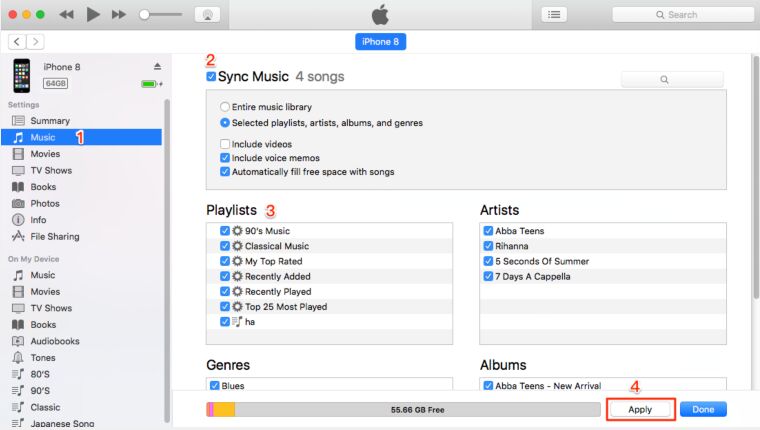
Android スマートフォンを使用している場合は、USB ケーブルを使用してスマートフォンを PC に接続し、音楽ファイルをドラッグ アンド ドロップするだけです。
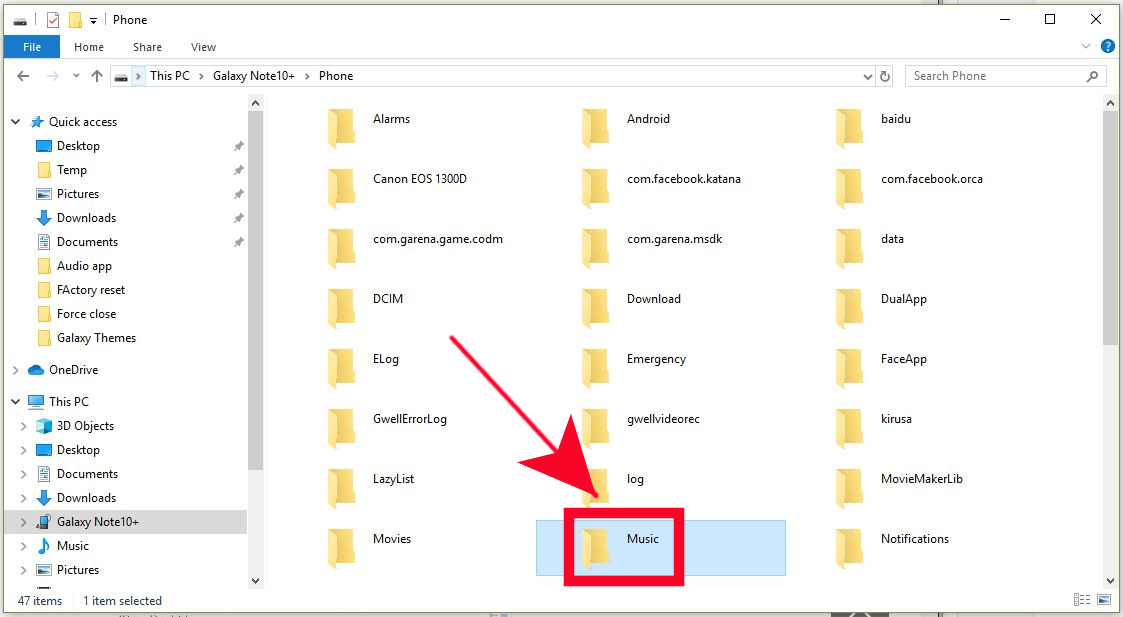
2.2 YouTube ミュージックをビデオプロジェクトに追加および編集する
ビデオ編集ソフトウェアを使用して、YouTube Music のビデオに音楽を追加できます。 たとえば、次のことを試すことができます インショット、CapCut、Camtasia など。ここでは CapCut アプリを例に挙げます。
– 携帯電話に CapCut アプリをインストールして開きます。 ビデオを開くか、新しいビデオ プロジェクトを作成します。
– 下部の「オーディオ」をタップし、「サウンド」>「あなたのサウンド」>「デバイスから」をタップします。
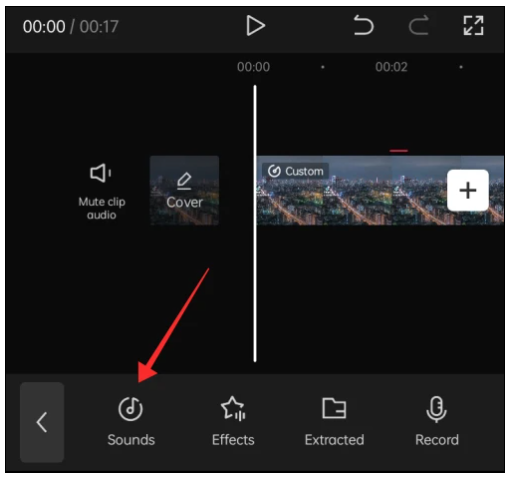
– TikTokビデオで使用したいYouTubeの曲を選択し、ビデオをカメラロールに保存します。
2.3 YouTube Music BGMを付けた動画をTikTokにアップロードする
携帯電話でTikTokアプリを開き、下部の「+」アイコンをタップしてから「アップロード」をタップし、カメラロールでYouTube Music BGMが含まれる動画を選択します。
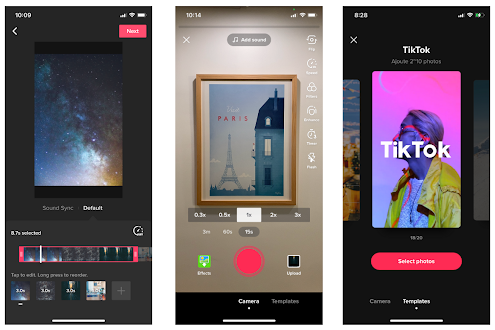
TikTok でビデオを再度編集して、必要に応じて特殊効果やテキストを追加できます。
最後の言葉
YouTube Music を TikTok ビデオに追加するのはとても簡単です。 4kFinder YouTube Music Converter を利用すると、YouTube Music を MP3 オーディオとして簡単に変換して保存できます。 したがって、TikTok で YouTube Music を制限なく使用できます。 今すぐこのツールをダウンロードして試してみてください。

 Netflix ビデオを 4P フル HD 解像度の MP1080 または MKV 形式にダウンロードします。
Netflix ビデオを 4P フル HD 解像度の MP1080 または MKV 形式にダウンロードします。


「YouTube 音楽を TikTok 動画に追加する方法」への 5 件の返信
コメントは締め切りました。